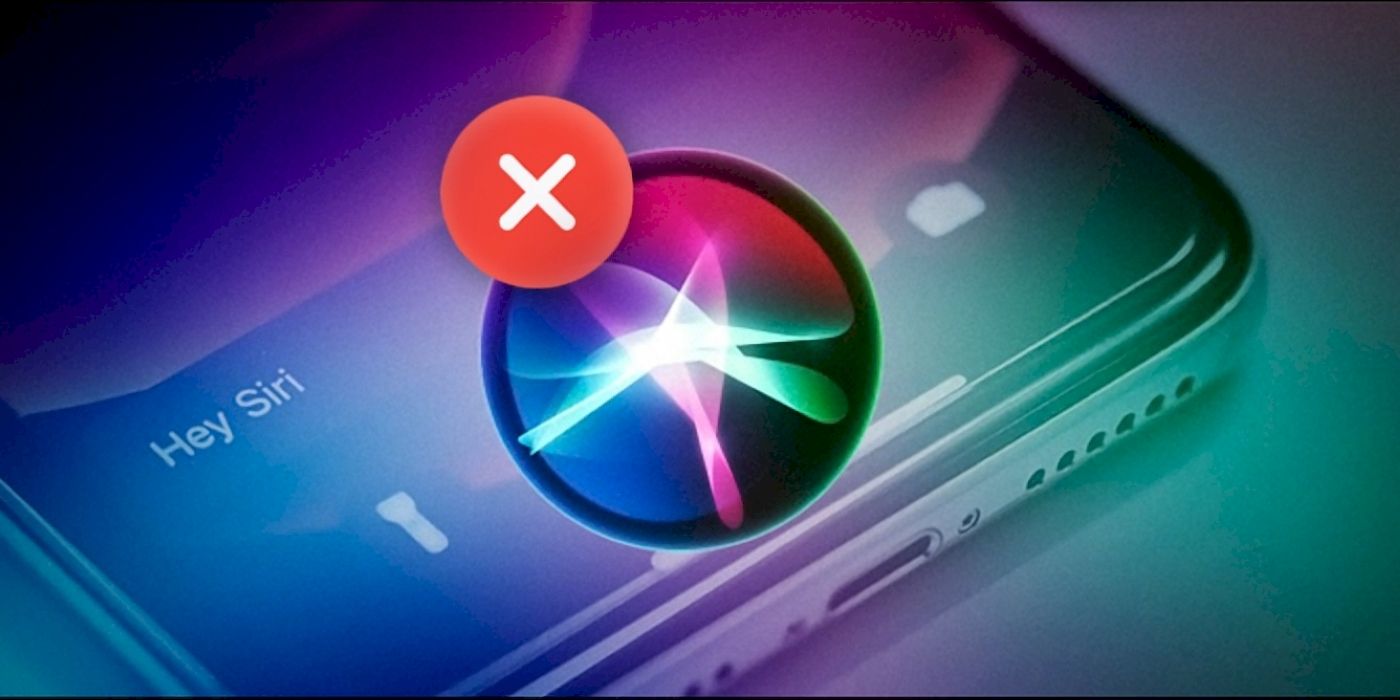Los usuarios de iPhone y iPad pueden deshabilitar Siri por completo y eliminar sus datos, o deshabilitar sus funciones y ocultarlo del menú de búsqueda, Spotlight y compartir.
Mientras muchos encuentran Siri útil, otros pueden querer deshabilitar algunas de sus características o el asistente por completo. Afortunadamente, Apple permite que sus clientes modifiquen la configuración de Siri tanto como quieran, lo que incluye deshabilitar la integración de Siri con el sistema, hacer recomendaciones o desde el menú para compartir. Siri está disponible para iPhone, iPad, Apple Watch y Mac, además de los dispositivos Apple TV y HomePod.
Siri ha sido parte del ecosistema de Apple desde el iPhone 4s. De hecho, se entiende que la ‘s’ en el nombre del dispositivo significa Siri. El asistente puede ser convocado y utilizado rápidamente diciendo ‘Hola Siri’ y luego hacer una pregunta. Si bien Siri no es el asistente virtual más inteligente en comparación con el Asistente de Google y Alexa de Amazon, Apple se enfoca más en la privacidad del usuario y no usa los datos para entrenar a Siri. A pesar de este énfasis en la privacidad, un error de iOS 15 permitió que los iPhones grabaran conversaciones de Siri.
Los usuarios de iPhone y iPad pueden desactivar fácilmente Siri o desactivarlo por completo abriendo la aplicación Configuración, navegando hasta ‘Siri y búsqueda,’ y luego deshabilitar las primeras tres opciones de ‘Preguntar a Siri’. Una vez hecho esto, aparecerá una ventana emergente preguntando si el usuario desea apagar Siri. Si se acepta, Siri se desactivará por completo en todo el sistema.
Desactive las funciones de Siri en iPhone o iPad
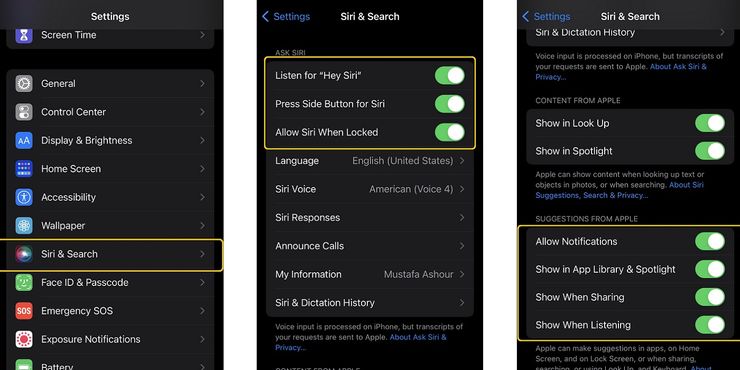
En lugar de deshabilitar Siri, los usuarios pueden deshabilitar funciones específicas. Si usa Siri regularmente y está molesto por una o más de sus funciones integradas, apagarlas será la mejor opción. Por ejemplo, los usuarios pueden deshabilitar los comandos de Siri para aplicaciones específicas navegando a ‘Siri y Buscar’ desplazándose hasta la parte inferior y desmarcando las aplicaciones para las que no quieren que se active Siri. También es posible evitar que Siri busque fotos durante una “Foco de búsqueda” navegando a la configuración de la aplicación Fotos, luego ‘Siri y Buscar’ y elegir ocultar la aplicación y los contenidos en los resultados de búsqueda.
Los usuarios también pueden evitar que Siri muestre recomendaciones en los resultados de búsqueda o ‘Destacar.’ Para hacer esto, abra el ‘Siri y búsqueda‘ menú y luego apague ‘Mostrar en Buscar’ y ‘Mostrar en Spotlight.’ Para ocultar Siri del menú compartir, simplemente deshabilite la ‘Mostrar al compartir’ opción en la misma página de configuración. Vale la pena señalar que los usuarios también pueden eliminar su historial de comandos de voz a través del ‘siri & Historial de dictados’ opción disponible en la misma página. Finalmente, si desea deshabilitar Siri por completo, también podría valer la pena eliminar los datos de Siri de la nube. Esto se puede hacer abriendo la aplicación Configuración, tocando fotos para acceder a la ‘iCloud’ opciones, y luego tocando en el ‘Administrar almacenamiento’ menú. Desde aquí, desplácese hacia abajo y toque Siri para borrar completamente los datos.
Fuente: Apple